Come attivare il metodo di pagamento Spotify? Guida passo dopo passo
Sei un dedicato Spotify utente che desidera passare a un metodo di pagamento diverso? Che tu stia cercando di aggiornare i dati della tua carta di credito, passare da un fornitore di servizi di pagamento a un altro o esplorare opzioni di pagamento alternative, ti abbiamo coperto.
In questo articolo, ti guideremo attraverso il processo di come attivare i metodi di pagamento Spotify, assicurandoti una transizione senza soluzione di continuità continua a goderti il tuo preferito Spotify melodie ininterrotte. Quindi, approfondiamo e scopriamo i passaggi che devi eseguire per aggiornare le tue informazioni di pagamento su Spotify senza fastidi.
Contenuto dell'articolo Parte 1. Cosa fanno i metodi di pagamento Spotify Accettare?Parte 2. Come attivare il metodo di pagamento Spotify?Parte 3. Come cambiare My Spotify Data di pagamento e i miei piani?Suggerimenti bonus: divertiti Spotify Canzoni offline e per sempre
Parte 1. Cosa fanno i metodi di pagamento Spotify Accettare?
Quando si tratta di pagare per il tuo Spotify abbonamento, la piattaforma offre vari metodi di pagamento per soddisfare le diverse preferenze e comodità degli utenti.
Ecco i metodi di pagamento comuni accettati da Spotify:
- Carte di credito e di debito: Spotify accetta le principali carte di credito e di debito, tra cui Visa, Mastercard, American Express e Discover. Puoi facilmente collegare la tua carta al tuo Spotify account e impostarlo come metodo di pagamento principale.
- PayPal: Se preferisci utilizzare PayPal per le transazioni online, sei fortunato. Spotify consente agli utenti di collegare il proprio conto PayPal come metodo di pagamento, fornendo un modo sicuro e conveniente per gestire i propri abbonamenti.
- Spotify Voucher regalo: Un'altra popolare opzione di pagamento è l'utilizzo Spotify carte regalo. Queste carte possono essere acquistate online o da rivenditori autorizzati e possono essere riscattate per coprire il tuo Spotify costi di abbonamento. Le carte regalo sono un'ottima opzione se vuoi evitare di collegare le tue informazioni finanziarie personali al tuo Spotify conto.
- Servizi di pagamento mobile: a seconda della regione e del dispositivo, Spotify può accettare servizi di pagamento mobile come Apple Pay, Google Pay o Samsung Pay. Questi servizi ti consentono di effettuare pagamenti utilizzando il tuo dispositivo mobile, aggiungendo un ulteriore livello di comodità.
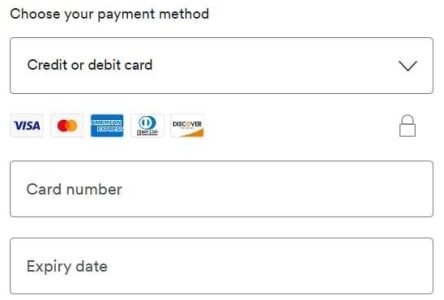
Vale la pena notare che la disponibilità dei metodi di pagamento può variare in base al paese di residenza. È sempre una buona idea controllare Spotifyo contatta l'assistenza clienti per le informazioni più aggiornate sui metodi di pagamento accettati nella tua regione.
Parte 2. Come attivare il metodo di pagamento Spotify?
Se stai cercando di attivare il tuo metodo di pagamento Spotify, che si tratti di aggiornare i dettagli della tua carta di credito, passare a un altro fornitore di servizi di pagamento o esplorare opzioni alternative, segui questi passaggi per effettuare il passaggio senza problemi:
- Accedi a Your Spotify Account: Visitare il Spotify sito web e accedi al tuo account utilizzando le tue credenziali. Se preferisci usare il Spotify app per dispositivi mobili, apri l'app e accedi.
- Accedi alle impostazioni del tuo account: una volta effettuato l'accesso, individuare e fare clic sul nome dell'account o sull'immagine del profilo. Dal menu a discesa, seleziona "Account" o "Impostazioni account". Questo ti porterà alla pagina delle impostazioni del tuo account.
- Vai alla sezione pagamenti: trova la sezione relativa ai pagamenti o agli abbonamenti nella pagina delle impostazioni dell'account. La posizione e la formulazione esatte possono variare, ma dovrebbero essere facilmente identificabili.
- Visualizza il tuo attuale metodo di pagamento: Nella sezione di pagamento, vedrai il tuo attuale metodo di pagamento visualizzato. Prendi nota dei dettagli o della carta associata al tuo account prima di procedere con il passaggio.
- Seleziona l'opzione "Cambia" o "Modifica".: cerca un'opzione che ti permetta di cambiare o modificare il tuo metodo di pagamento. Potrebbe essere etichettato come "Modifica metodo di pagamento", "Modifica dettagli pagamento" o qualcosa di simile. Fare clic su tale opzione per procedere.
- Scegli il tuo nuovo metodo di pagamento: Spotify presenterà un elenco dei metodi di pagamento disponibili. Seleziona quello a cui vuoi passare. Se stai aggiornando i dettagli della carta di credito, potresti dover inserire i dati della nuova carta in questa fase.
- Verifica e conferma: dopo aver selezionato il nuovo metodo di pagamento e aver fornito tutte le informazioni richieste, esamina attentamente i dettagli per verificarne l'accuratezza. Ricontrolla il numero della carta, la data di scadenza e altre informazioni pertinenti. Quando sei sicuro che tutto sia corretto, fai clic sul pulsante "Conferma" o "Salva" per finalizzare il passaggio.
- Conferma e verifica: Dopo aver confermato la modifica, Spotify verificherà il nuovo metodo di pagamento. Questo processo di solito comporta un piccolo addebito di autorizzazione o una fase di verifica per garantire la validità della carta o del metodo di pagamento. Segui eventuali ulteriori richieste o istruzioni fornite da Spotify per completare il processo di verifica.
- Goditi il tuo metodo di pagamento aggiornato: Una volta che la verifica è andata a buon fine, attiva il tuo metodo di pagamento Spotify sarà aggiornato. Ora puoi goderti l'accesso ininterrotto alla tua musica e funzionalità preferite utilizzando il tuo nuovo metodo di pagamento.
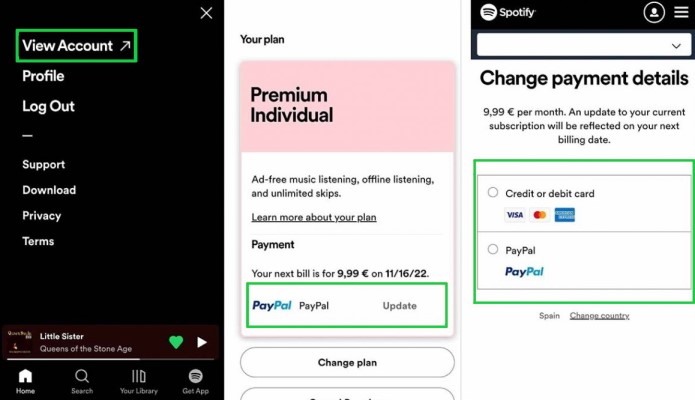
Ricordati di tenere traccia dei tuoi cicli di fatturazione e assicurati che il tuo nuovo metodo di pagamento rimanga attivo e aggiornato per evitare interruzioni nel tuo Spotify sottoscrizione.
Parte 3. Come cambiare My Spotify Data di pagamento e i miei piani?
Se stai cercando di cambiare il tuo Spotify data di pagamento o passare a un altro piano di abbonamento, Spotify fornisce opzioni per personalizzare le preferenze di fatturazione.
Segui questi passaggi per apportare modifiche alla data e ai piani di pagamento:
- Accedi a Your Spotify Account: Visitare il Spotify sito web e accedi al tuo account utilizzando le tue credenziali. In alternativa, apri il file Spotify app mobile e accedi.
- Accedi alle impostazioni del tuo account: una volta effettuato l'accesso, individuare e fare clic sul nome dell'account o sull'immagine del profilo. Dal menu a discesa, seleziona "Account" o "Impostazioni account" per accedere alla pagina delle impostazioni del tuo account.
- Vai alla sezione Abbonamento o Piani: trova la sezione relativa al tuo abbonamento o ai tuoi piani nella pagina delle impostazioni dell'account. La formulazione può variare leggermente, ma dovrebbe essere facilmente identificabile.
- Visualizza i dettagli del tuo piano attuale: nella sezione abbonamento o piani, vedrai le informazioni sul tuo piano attuale, inclusa la data di pagamento e le funzionalità che offre. Prendi nota dei dettagli del tuo piano attuale prima di procedere.
- Modifica la data di pagamento: Se desideri modificare la data di pagamento, cerca un'opzione che ti consenta di modificarla. Questo può essere etichettato come "Modifica data di pagamento", "Modifica ciclo di fatturazione" o qualcosa di simile. Fare clic su tale opzione per procedere.
- Seleziona una nuova data di pagamentoe: Spotify potrebbe fornirti un calendario o un menu a tendina per scegliere una nuova data di pagamento. Seleziona la data che meglio si adatta alle tue preferenze. Tieni presente che non tutte le date potrebbero essere disponibili e la disponibilità può variare a seconda del ciclo di fatturazione corrente.
- Conferma la modifica della data di pagamento: Dopo aver selezionato la nuova data di pagamento, rivedere attentamente le modifiche. Assicurati che la data che hai scelto sia in linea con le tue preferenze di fatturazione. Una volta che sei soddisfatto, fai clic sul pulsante "Conferma" o "Salva" per finalizzare la modifica della data di pagamento.
- Modifica il tuo piano di abbonamento: Se desideri anche modificare il tuo piano di abbonamento, cerca un'opzione che ti permetta di modificarlo. Questo può essere etichettato come "Cambia piano", "Abbonamento upgrade/downgrade" o qualcosa di simile. Fare clic su tale opzione per procedere.
- Scegli il tuo nuovo piano di abbonamento: Spotify ti presenterà un elenco di piani di abbonamento disponibili. Esamina le caratteristiche e i prezzi di ciascun piano e seleziona quello più adatto alle tue esigenze. Fare clic sul pulsante o sul collegamento corrispondente per scegliere il nuovo piano.
- Conferma il cambio di piano: dopo aver selezionato il nuovo piano di abbonamento, esaminare attentamente le modifiche. Assicurati che le funzionalità e i prezzi siano in linea con le tue preferenze. Una volta che sei soddisfatto, fai clic sul pulsante "Conferma" o "Salva" per finalizzare la modifica del piano.
- Goditi la data e il piano di pagamento aggiornati: Dopo aver confermato le modifiche, Spotify aggiornerà la data di pagamento e il piano di abbonamento di conseguenza. Ora puoi goderti la tua musica e le funzionalità in base alle nuove opzioni selezionate.
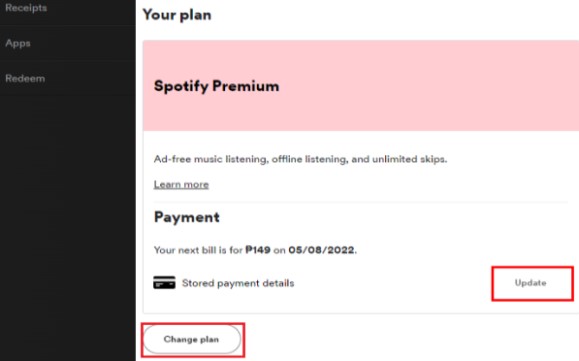
Suggerimenti bonus: divertiti Spotify Canzoni offline e per sempre
Se stai cercando di goderti il tuo preferito Spotify canzoni offline e per sempre, c'è un pratico strumento chiamato TuneSolo Spotify Music Converter che può aiutarti a raggiungere proprio questo. Questo software ti consente di convertire Spotify brani, playlist e album in vari formati audio, come MP3, WAV, FLAC e altro ancora.
Con TuneSolo Spotify Music Converter, puoi bypassare Spotifyprotezione DRM (Digital Rights Management) di , che limita l'utilizzo di Spotify canzoni al di fuori del Spotify app. TuneSolo converte più Spotify brani, playlist o album in blocco. Ciò ti consente di risparmiare tempo e fatica convertendo in modo efficiente l'intera libreria musicale con pochi clic.
Convertendo il tuo Spotify brani con questo strumento, puoi avere la piena proprietà e il controllo sulla tua musica, permettendoti di ascoltarli offline e su qualsiasi dispositivo senza alcuna limitazione.
Oltre a rimuovere DRM, TuneSolo Spotify Music Converter preserva la qualità audio originale e conserva tutti i metadati, inclusi i titoli dei brani, gli artisti, le informazioni sull'album e persino le copertine degli album. Ciò garantisce una perfetta e esperienza di ascolto di alta qualità, anche quando sei offline.
